
SunlitGreen Photo Editor(圖像編輯)
v1.5.0 官方版- 軟件大小:1.02 MB
- 軟件語言:英文
- 更新時間:2023-10-26
- 軟件類型:國外軟件 / 圖像處理
- 運行環境:WinXP, Win7, Win8, Win10, WinAll
- 軟件授權:免費軟件
- 官方主頁:http://www.sunlitgreen.com/
- 軟件等級 :
- 介紹說明
- 下載地址
- 精品推薦
- 相關軟件
- 網友評論
SunlitGreen Photo
Editor提供圖像編輯功能,可以使用這款軟件臨時修改一些圖像效果,例如可以在軟件設置新的圖像亮度,如果覺得畫面色彩比較暗就可以增加亮度參數,也可以設置對比度,設置飽和度,還可以使用曲線調整色彩變化,相關的色彩調整功能都可以在軟件上找到,方便用戶快速處理拍攝的圖像效果;SunlitGreen
Photo Editor是免費圖像編輯器,主要的功能都可以在頂部區域的圖像菜單,調整菜單上找到,需要就可以下載使用!
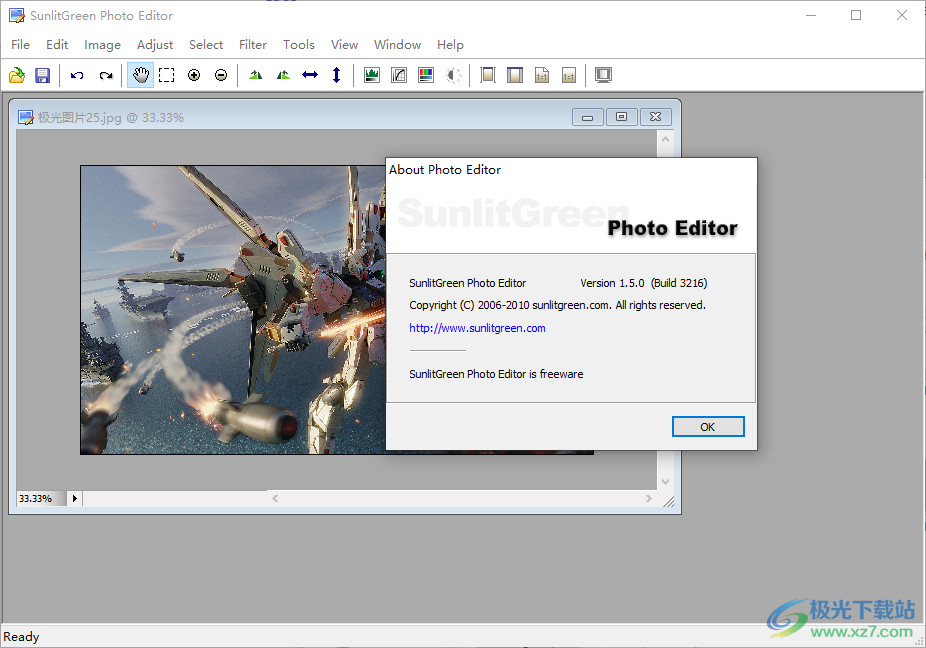
軟件功能
一、圖像菜單
1、重復…:復制活動文檔
2、圖像大小…:更改圖像大小和分辨率
3、畫布大小…:更改畫布大小
4、旋轉畫布(子菜單):顯示畫布旋轉命令的子菜單
5、180°:將圖像旋轉半圈
6、90°CW:將圖像順時針旋轉四分之一圈
7、逆時針90°:將圖像逆時針旋轉四分之一圈
8、水平翻轉畫布:水平翻轉圖像
9、垂直翻轉畫布:垂直翻轉圖像
10、裁剪:使用選定內容裁剪圖像
11、修剪:使用邊緣像素裁剪圖像
二“調整”菜單包括以下項目:
1、級別…:調整圖像陰影、中間色調和高光的強度級別
2、自動級別:自動調整圖像中的黑點和白點
3、自動對比度:自動調整圖像對比度
4、曲線…:使用曲線調整整個色調范圍
5、亮度/對比度…:調整圖像的亮度/對比度
6、顏色平衡…:調整圖像中的整體顏色混合
7、色調/飽和度…:調整圖像的色調、飽和度和亮度
8、去飽和:將彩色圖像轉換為灰度值
9、反轉:反轉圖像中的顏色
軟件特色
具有易于使用的縮放工具的照片查看器
可自定義的撤消/重做級別
拖放以打開文件
可編輯和可保存的圖像選擇
自動顏色校正
高級、面向通道的顏色校正
可預覽的圖像調整
用于創建特殊效果的圖像過濾器
使用方法
1、將SunlitGreen Photo Editor直接安裝到電腦,點擊下一步

2、設置軟件的安裝地址C:Program Files (x86)SunlitGreenPhoto Editor
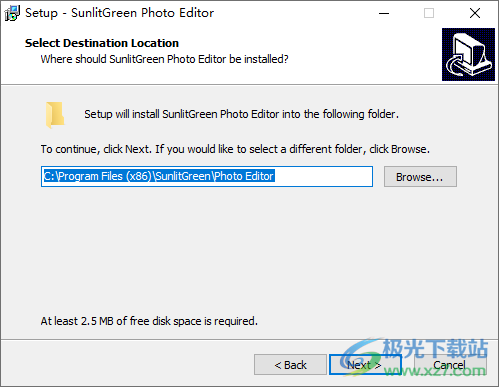
3、點擊open打開圖像,隨后在軟件選擇處理圖像的功能

4、點擊Image Size可以進入圖像尺寸設置界面
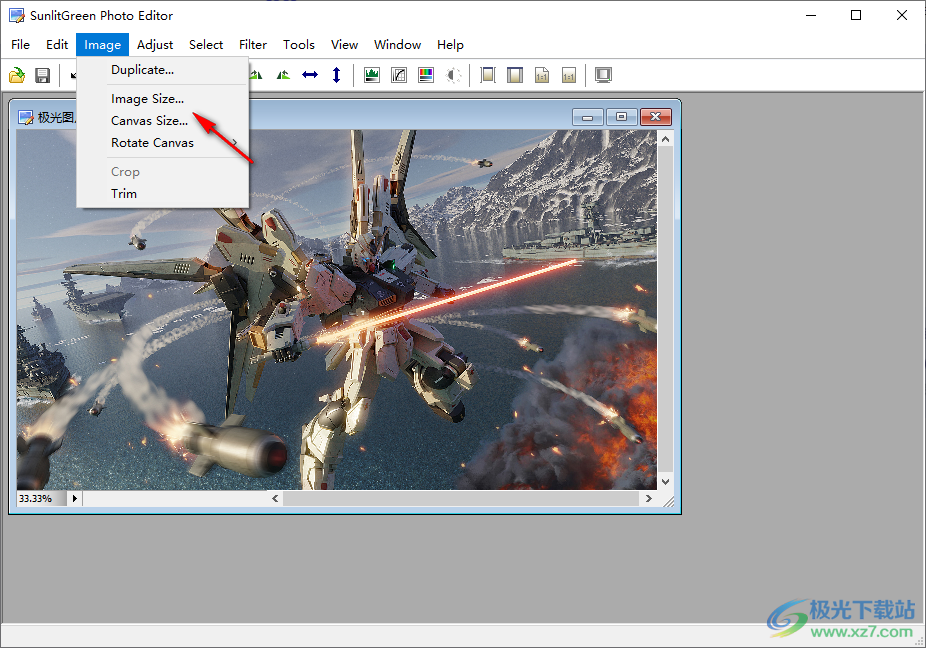
5、如圖所示,當前的像素是1920*1080,可以自己設置新的分辨率
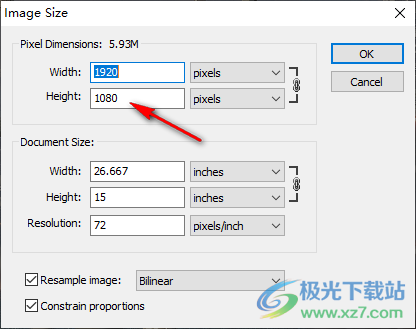
6、選擇percent就是設置百分比,可以設置原來的80%
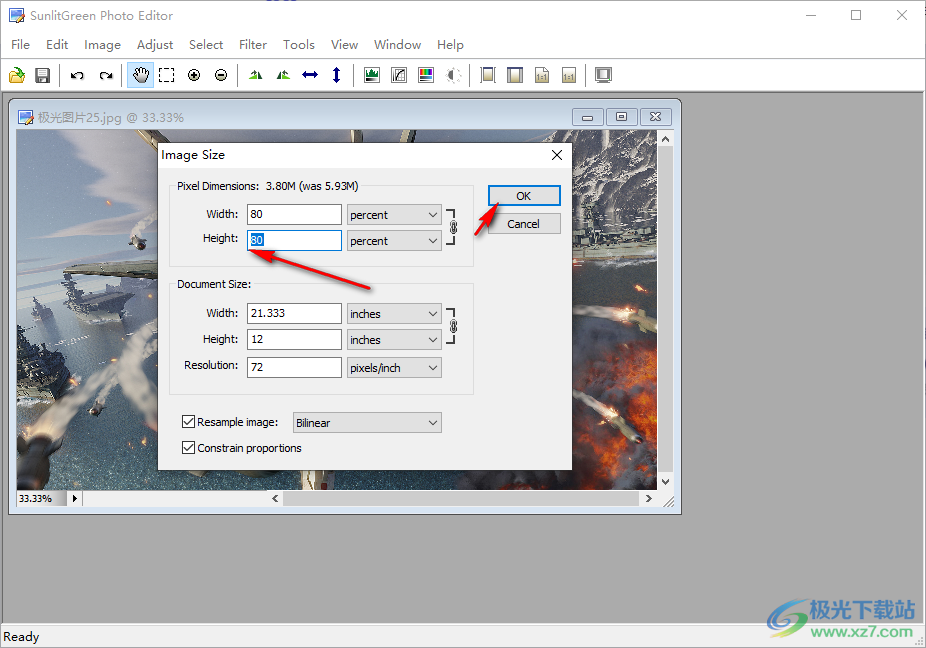
7、圖像尺寸設置完畢就可以點擊另存為按鈕,這樣就可以保存處理后的圖像

8、Brightness/Contrast是亮度對比度設置的功能,點擊就可以進入參數設置界面
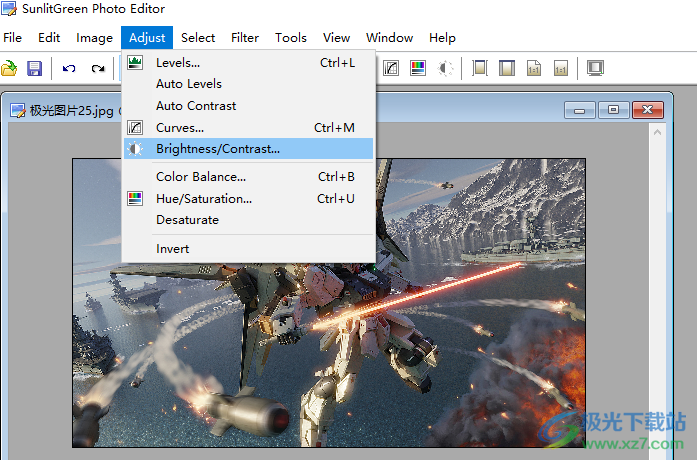
9、使用鼠標拖動滑塊就可以設置新的參數,也可以直接輸入具體的亮度
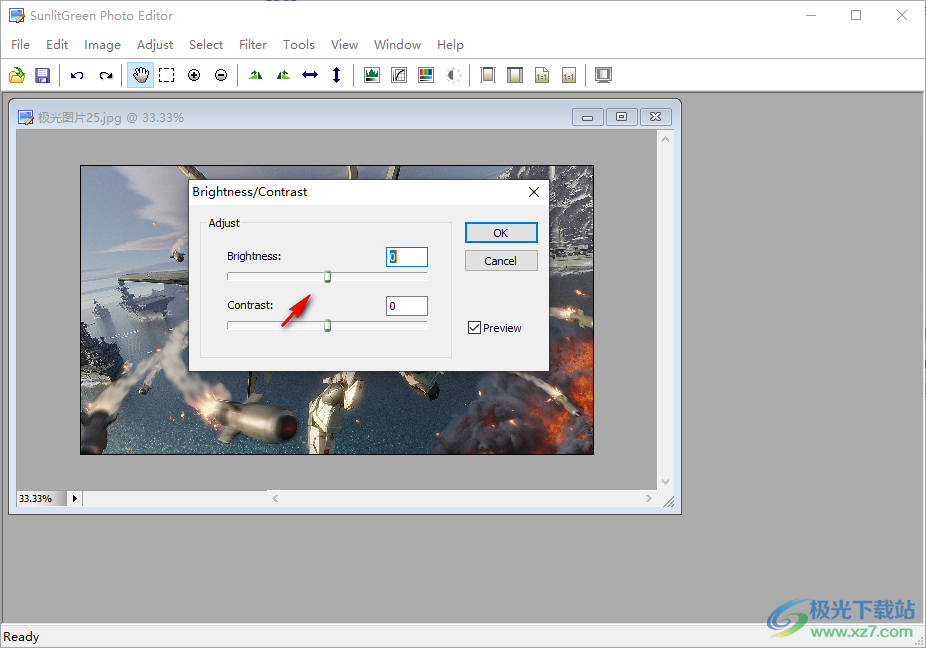
更新日志
版本歷史記錄
以下是SunlitGreen Photo Editor每個主要版本的更改列表。
版本1.3
-新增:支持1/4/8/16/32bpp位圖;
-新增:支持RLE位圖編碼/解碼;
-更新:用于加載/保存圖像的優化代碼。
1.2版
-修復:“調整圖像大小”對話框中導致奇怪反饋的錯誤;
-修復:畫布縮放百分比選擇器不接受某些值;
-修復:“最近使用的文件”編號為負數會導致“選項”對話框崩潰;
-修復:8ppp PNG文件未正確加載。
1.1版
-新建:選項對話框中的條目,用于設置像素相似性容差;
-新增:清除最近文件列表的菜單選項;
-新增:圖像窗口標題欄的上下文菜單;
-修復:找不到默認打印機時沒有提示信息;
-更新:優化了圖像窗口的默認布局。
下載地址
- Pc版
SunlitGreen Photo Editor(圖像編輯) v1.5.0 官方版
本類排名
本類推薦
裝機必備
換一批- 聊天
- qq電腦版
- 微信電腦版
- yy語音
- skype
- 視頻
- 騰訊視頻
- 愛奇藝
- 優酷視頻
- 芒果tv
- 剪輯
- 愛剪輯
- 剪映
- 會聲會影
- adobe premiere
- 音樂
- qq音樂
- 網易云音樂
- 酷狗音樂
- 酷我音樂
- 瀏覽器
- 360瀏覽器
- 谷歌瀏覽器
- 火狐瀏覽器
- ie瀏覽器
- 辦公
- 釘釘
- 企業微信
- wps
- office
- 輸入法
- 搜狗輸入法
- qq輸入法
- 五筆輸入法
- 訊飛輸入法
- 壓縮
- 360壓縮
- winrar
- winzip
- 7z解壓軟件
- 翻譯
- 谷歌翻譯
- 百度翻譯
- 金山翻譯
- 英譯漢軟件
- 殺毒
- 360殺毒
- 360安全衛士
- 火絨軟件
- 騰訊電腦管家
- p圖
- 美圖秀秀
- photoshop
- 光影魔術手
- lightroom
- 編程
- python
- c語言軟件
- java開發工具
- vc6.0
- 網盤
- 百度網盤
- 阿里云盤
- 115網盤
- 天翼云盤
- 下載
- 迅雷
- qq旋風
- 電驢
- utorrent
- 證券
- 華泰證券
- 廣發證券
- 方正證券
- 西南證券
- 郵箱
- qq郵箱
- outlook
- 阿里郵箱
- icloud
- 驅動
- 驅動精靈
- 驅動人生
- 網卡驅動
- 打印機驅動
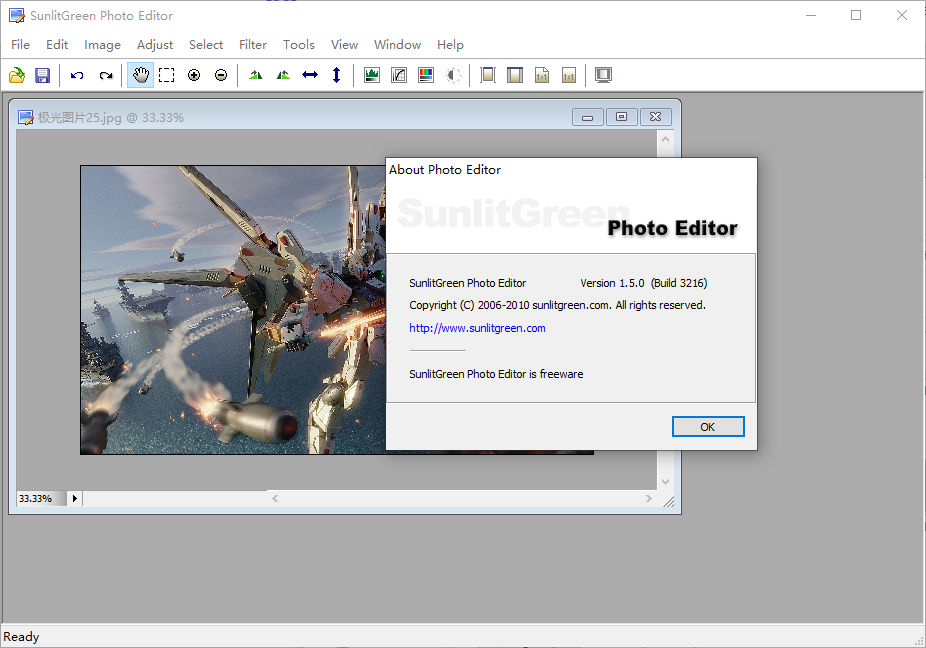















































網友評論